概述
由于LabVIEW强大的可视化和分析功能,其在数据采集卡行业有着广泛的应用,本文以北京中泰联创科技有限公司的EM9316BD-16为例来说明如何使用LabVIEW编写一个能够显示16通道模拟数据的程序。本文的阅读对象是不懂LabVIEW编程,但想要使用数据采集卡采集传感器输出信号的专业人士或者是想学习使用LabVIEW编程的技术人员。
ztdaq动态库支持EM9316BD,LabVIEW可以调用该动态库来操作采集卡,本文默认读者已经安装好LabVIEW开发环境,示例程序使用LabVIEW 2011编写,读者可以使用LabVIEW 2011或者更高版本编辑。最终界面如下图所示:
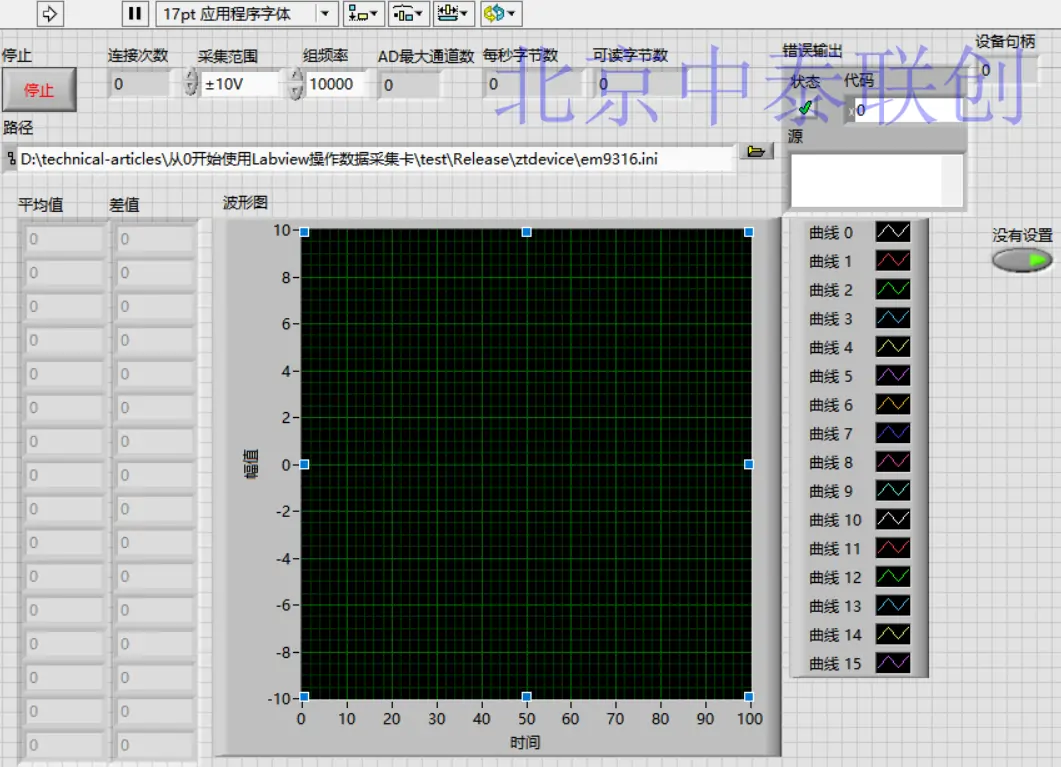
尽管这个界面还谈不上精致,但已包含了数据采集的一些基本元素:参数设置、数值显示和曲线显示。让我们从这个简单的界面开始学习LabVIEW编程吧!
首先,将"从0开始使用LabVIEW操作数据采集卡-AD定时.zip"解压缩,进入test目录,其中,"test.lvproj"是LabVIEW工程文件,双击打开后界面如下图所示:
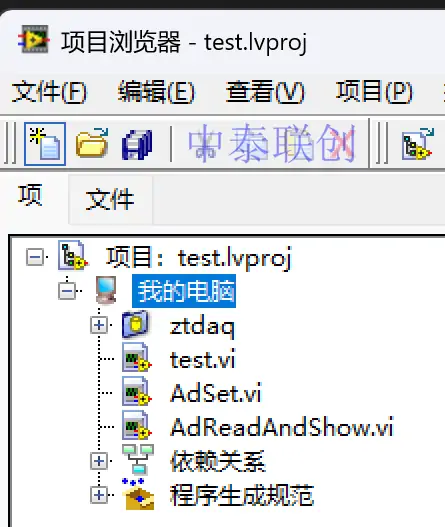
后缀名为.vi的文件是LabVIEW的程序文件,下文均将其简称为"vi文件"。其中,test.vi是网络模块AD定时采集的示例程序,本文将主要通过该示例讲解如何使用LabVIEW进行数据采集卡编程。虽然LabVIEW可以直接打开vi文件进行编辑,但是强烈建议首先建立工程------ 工程文件可统一管理vi文件所依赖的各类资源,后续将文件复制到其他路径时,能更便捷地统一路径配置,待读者熟悉LabVIEW编程后,可以直接在示例程序中修改代码,而在入门阶段,为帮助大家更好地熟悉 LabVIEW 操作,下文将从建立工程开始逐步讲解。
新建项目
运行 LabVIEW 程序并进入启动界面后,我们先对 LabVIEW 进行基础配置以提升使用便捷性:点击菜单栏中的 "工具-选项",按以下要求设置:
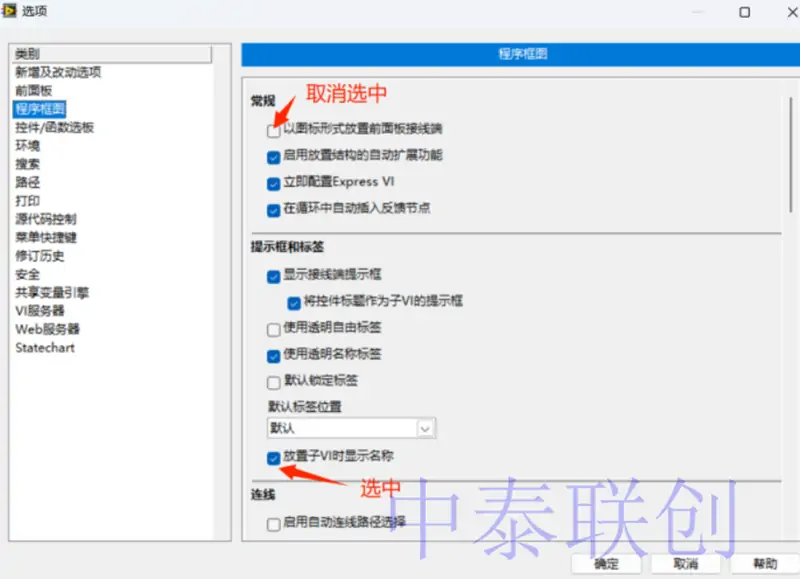
点击确定后设置完成,新建项目,操作界面如下:
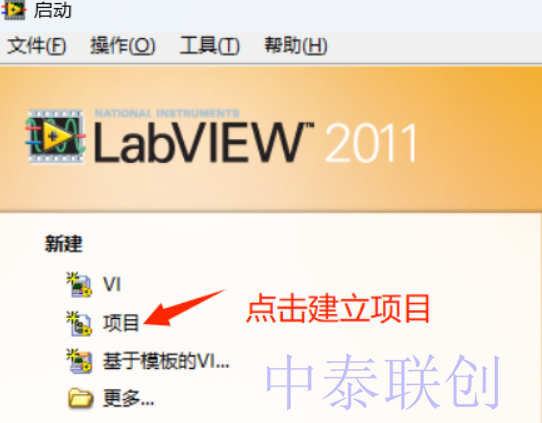
新建的空项目界面如下图所示:
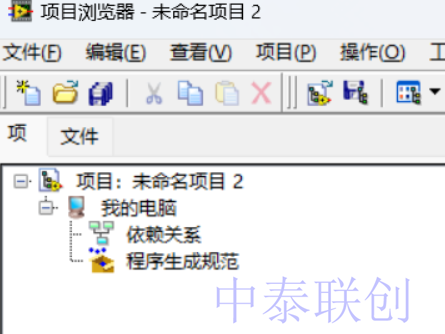
点击 "文件-保存",新建一个名为 "test" 的目录,并将工程名同样设为 "test",操作界面如下:
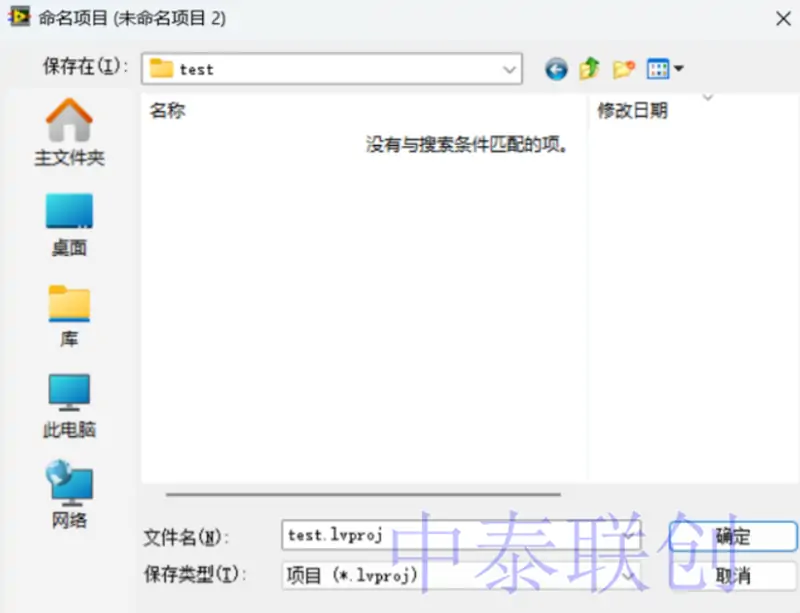
点击"确定"后,目录内容如下所示:
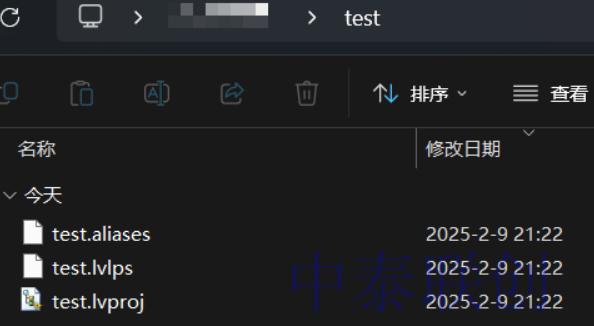
此时项目中没有程序文件,需将示例程序目录下的ztdaq文件夹、Release文件夹及AdSet.vi文件复制到当前工程目录下。其中:
- ztdaq 文件夹:包含操作设备所需的所有函数 vi;
- Release 文件夹:包含 ztdaq.dll 及具体的设备文件。
复制完成后,文件夹内容如下:
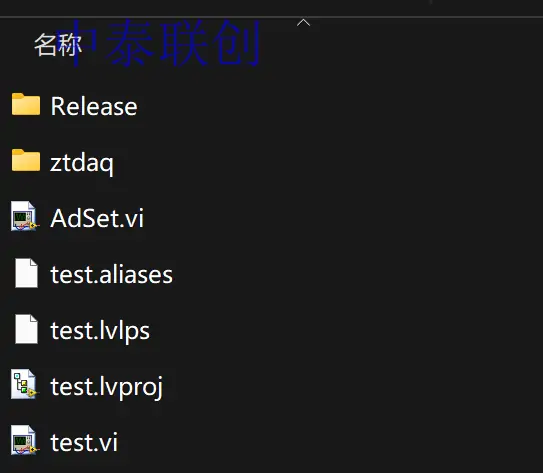
接下来,在LabVIEW项目浏览器的 "我的电脑" 上右键单击,选择 "添加文件夹",操作界面如下:
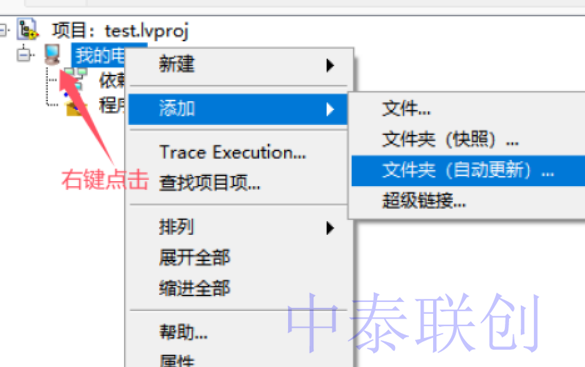
弹出文件夹选择对话框后,双击此前复制的ztdaq目录,进入后选择 "当前文件夹":
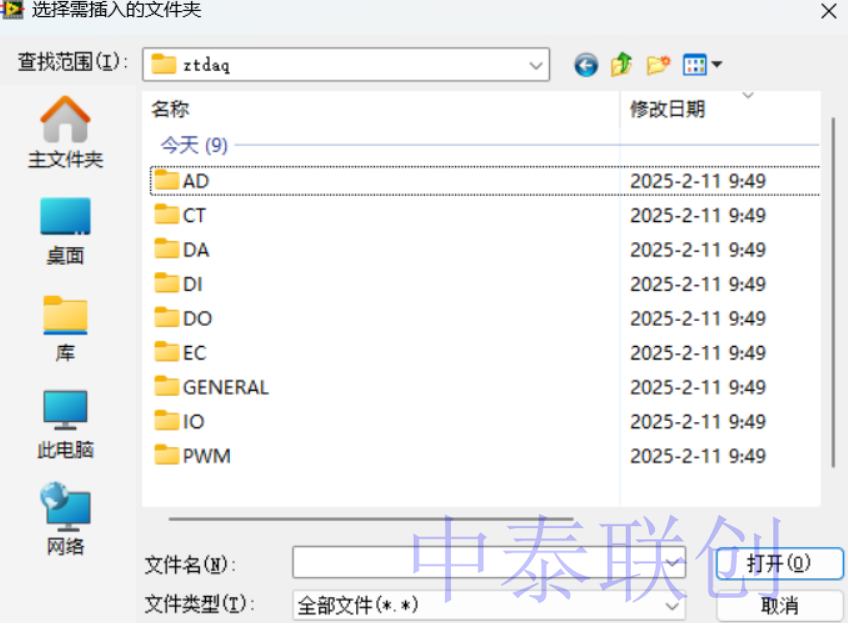
添加成功后的界面如下:
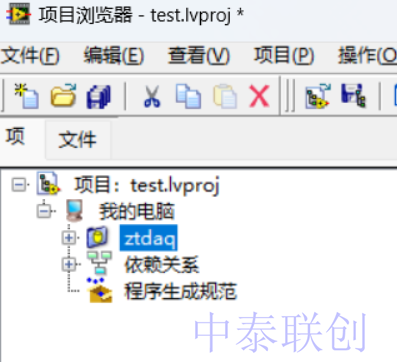
随后,在 "我的电脑" 上右键单击,选择 "新建文件":
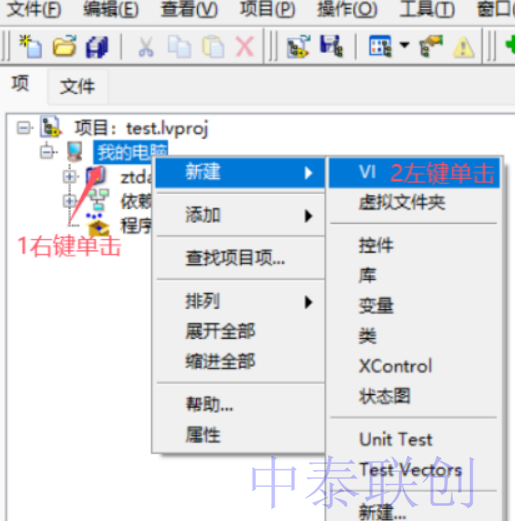
此时会弹出 "前面板" 和 "程序框图" 界面:
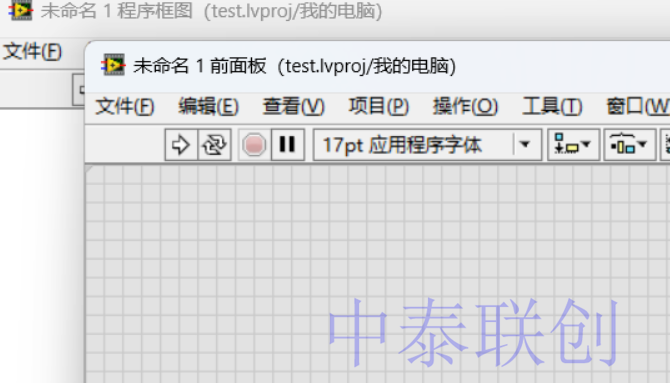
按快捷键 Ctrl+S,或选择菜单栏 "文件-保存",弹出文件保存对话框后,将文件名称设为 "test",界面如下:
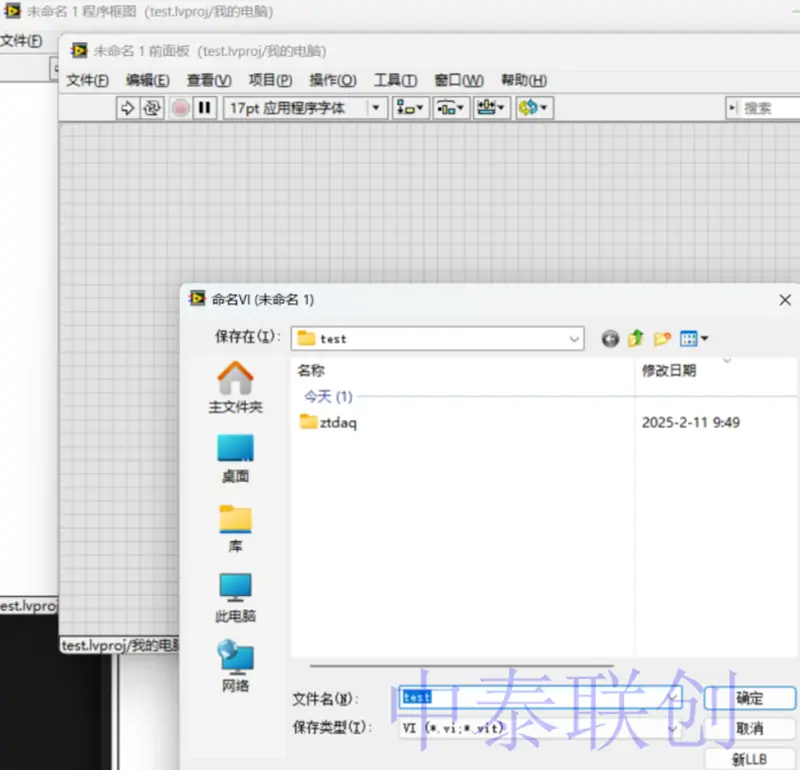
点击 "确定" 后,可在工程中看到新增的 test.vi 文件:
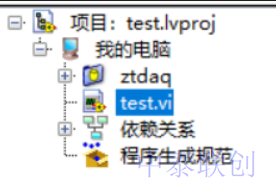
双击 test.vi,弹出的界面即为 "前面板"------它是 LabVIEW 的显示层,最终呈现给用户的交互界面将在前面板中设计,如下图所示:
